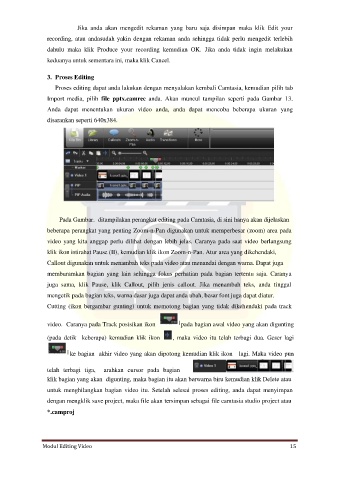Page 15 - MODUL VIDEO EDITING
P. 15
Jika anda akan mengedit rekaman yang baru saja disimpan maka klik Edit your
recording, atau andasudah yakin dengan rekaman anda sehingga tidak perlu mengedit terlebih
dahulu maka klik Produce your recording kemudian OK. Jika anda tidak ingin melakukan
keduanya untuk sementara ini, maka klik Cancel.
3. Proses Editing
Proses editing dapat anda lakukan dengan menyalakan kembali Camtasia, kemudian pilih tab
Import media, pilih file pptx.camrec anda. Akan muncul tampilan seperti pada Gambar 13.
Anda dapat menentukan ukuran video anda, anda dapat mencoba beberapa ukuran yang
disarankan seperti 640x384.
Pada Gambar. ditampilakan perangkat editing pada Camtasia, di sini hanya akan dijelaskan
beberapa perangkat yang penting Zoom-n-Pan digunakan untuk memperbesar (zoom) area pada
video yang kita anggap perlu dilihat dengan lebih jelas. Caranya pada saat video berlangsung
klik ikon istirahat Pause (II), kemudian klik ikon Zoom-n-Pan. Atur area yang dikehendaki,
Callout digunakan untuk menambah teks pada video atau menandai dengan warna. Dapat juga
memburamkan bagian yang lain sehingga fokus perhatian pada bagian tertentu saja. Caranya
juga sama, klik Pause, klik Callout, pilih jenis callout. Jika menambah teks, anda tinggal
mengetik pada bagian teks, warna dasar juga dapat anda ubah, besar font juga dapat diatur.
Cutting (ikon bergambar gunting) untuk memotong bagian yang tidak dikehendaki pada track
video. Caranya pada Track posisikan ikon pada bagian awal video yang akan digunting
(pada detik keberapa) kemudian klik ikon , maka video itu telah terbagi dua. Geser lagi
ke bagian akhir video yang akan dipotong kemudian klik ikon lagi. Maka video pun
telah terbagi tiga, arahkan cursor pada bagian
klik bagian yang akan digunting, maka bagian itu akan berwarna biru kemudian klik Delete atau
untuk menghilangkan bagian video itu. Setelah selesai proses editing, anda dapat menyimpan
dengan mengklik save project, maka file akan tersimpan sebagai file camtasia studio project atau
*.camproj
Modul Editing Video 15